Mover programas de disco a disco. Mueve el programa o juego a otro disco. FreeMove: mover software desde el disco del sistema
Antón Maksimov, 12/08/2016 (17/10/2018)
Como probablemente sepas, Windows 10 tiene su propio directorio de programas llamado "Tienda" (a pesar del nombre, programas gratis también se encuentra en grandes cantidades). Estas aplicaciones se instalan con solo un par de clics y puedes usarlas de inmediato. Pero no queda claro de inmediato dónde están instalados y cómo se puede cambiar la ubicación, porque durante la instalación el sistema no solicita un disco de almacenamiento. Resulta que todo es bastante sencillo. Es muy fácil mover programas existentes desde la Tienda o especificar un disco para instalar otros nuevos.
Comencemos moviendo los programas ya instalados. Para ello abrimos configuración de Windows y en el apartado “Sistema” seleccionamos “Memoria del dispositivo” y el disco desde el que queremos transferir aplicaciones. Luego seleccione “Aplicaciones y Juegos”. Aparece una lista de programas instalados, que incluye tanto aplicaciones de escritorio como aplicaciones de la Tienda Windows.
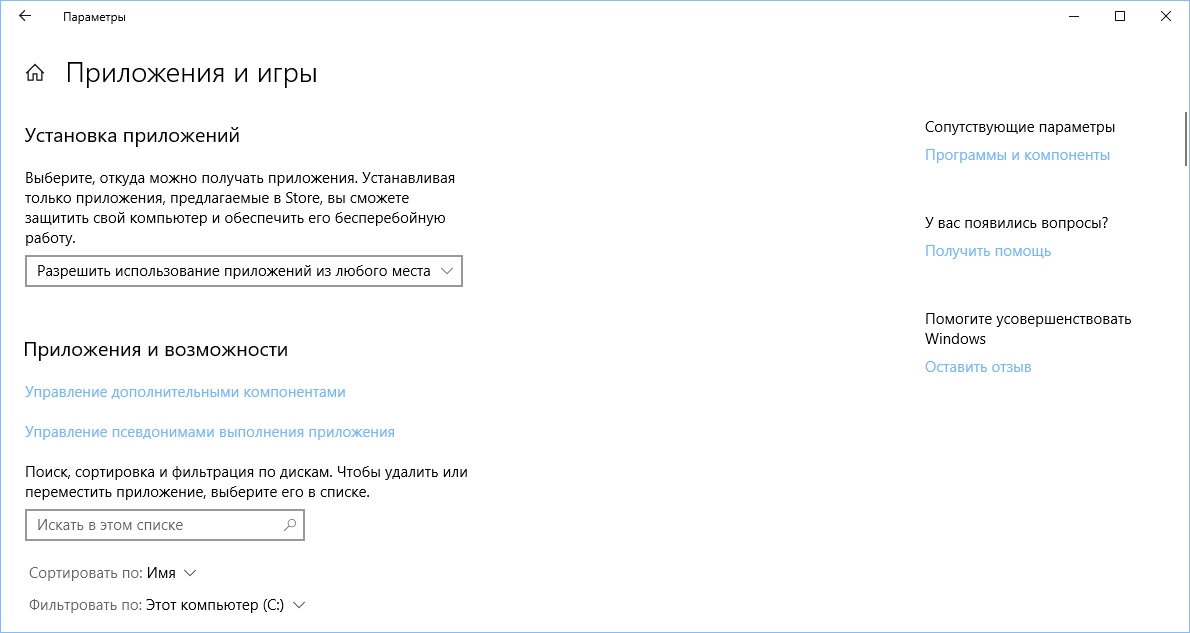
Seleccione una aplicación de la Tienda en la lista y haga clic en ella. Aparecen dos botones "Mover" y "Eliminar".
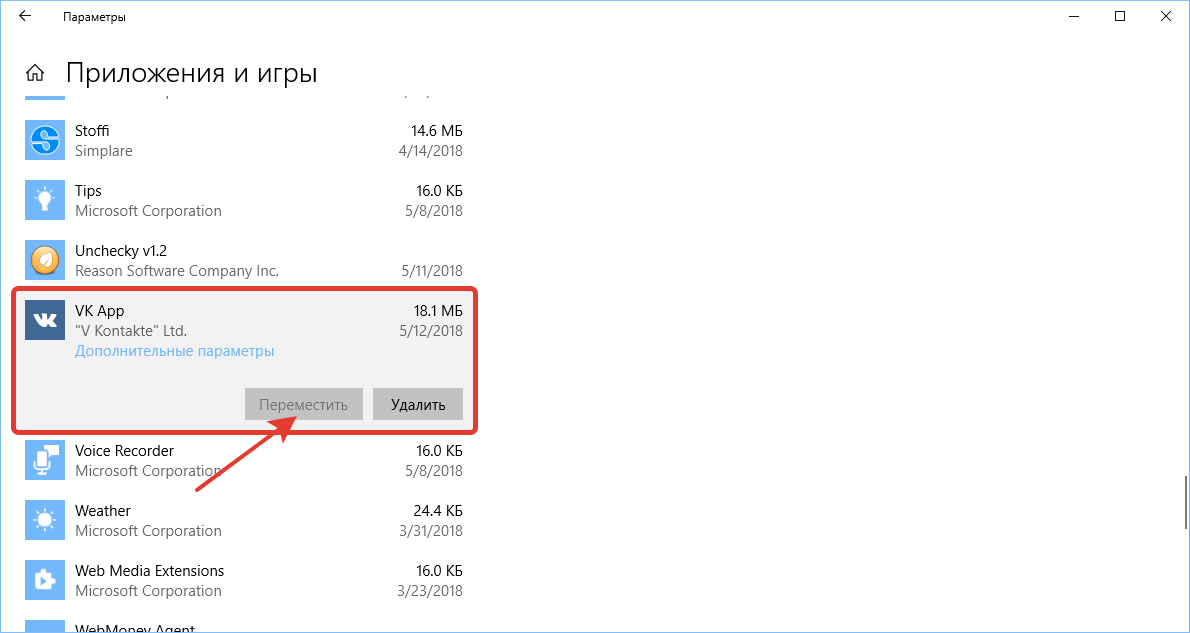
Seleccionamos "Mover", después de lo cual aparece una nueva ventana frente a nosotros en la que debemos seleccionar la unidad a la que desea mover la aplicación. Para completar el proceso, haga clic en el botón “Mover”.

Ahora veamos cómo podemos especificar la unidad en la que instalar todos los programas nuevos. Para hacer esto, cambie la configuración en la sección "Sistema" y seleccione el elemento "Memoria del dispositivo". En la parte inferior, haga clic en el elemento "Cambiar dónde se guarda el contenido nuevo".
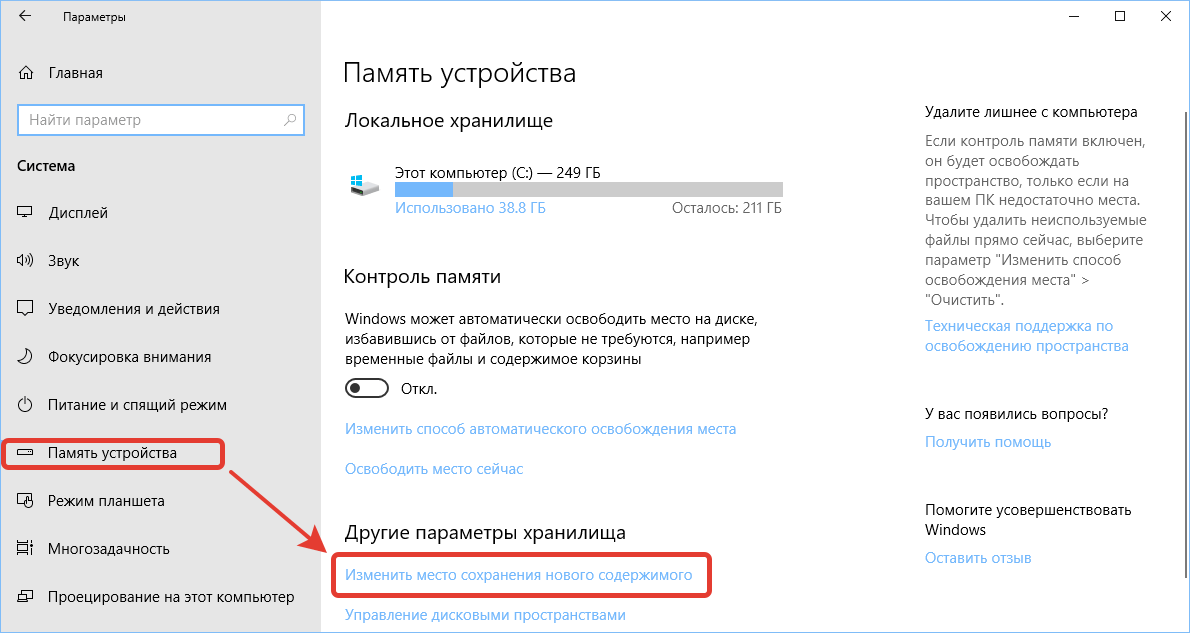
En la ventana que aparece, busque el elemento "Las nuevas aplicaciones se guardarán aquí" y cambie la unidad a aquella donde necesita guardar los programas recién instalados.

Después de esto, todos los programas nuevos se instalarán automáticamente en él.
Vale la pena recordar además que solo aquellos programas que se instalaron a través de tienda de ventanas. Las aplicaciones clásicas se instalan "a la antigua usanza", siempre durante el proceso de instalación. nuevo programa Se selecciona la ubicación de almacenamiento. No se puede simplemente mover una aplicación clásica a otra unidad. Para hacer esto, es mejor eliminarlo y luego instalarlo nuevamente, seleccionando una nueva unidad al comienzo de la instalación.
Todos sabemos que un sistema operativo recién instalado es mucho más rápido. viejo sistema en el que un conjunto de varias aplicaciones. Sin embargo, la alegría de la velocidad y la estabilidad del nuevo sistema operativo desaparece rápidamente cuando resulta que todos tus juegos favoritos y programas de uso frecuente fueron eliminados junto con el antiguo sistema operativo. Hoy compartiremos nuestro conocimiento sobre cómo evitar perder programas y juegos al reinstalar el sistema y cómo transferir correctamente programas a otra computadora.
mundo moderno y tecnologías modernas nos hizo mirar el concepto de movernos de otra manera. Si antes asociábamos únicamente un cambio de residencia a este concepto, ahora también asociamos un cambio de sistema operativo. En un caso u otro, muchos problemas están asociados con el movimiento (mover cosas/programas, configurar un nuevo meta/actualizar, establecer configuraciones, instalar programas, aplicaciones y juegos).
Mayoría Tarea desafiante al cambiar a un nuevo sistema operativo es transferirle lo necesario para el trabajo software , todo tipo de aplicaciones, archivos con datos personales, por supuesto juegos, bibliotecas multimedia, mensajes cliente de correo y configuración de los programas instalados.
Un cambio clásico a una nueva PC o un nuevo sistema operativo se parece a esto: de la siguiente manera: el usuario elimina el sistema operativo antiguo, formatea la partición disco duro e instala un nuevo sistema operativo en él, digamos Windows 8. Después de esto, comienza el trabajo más tedioso, largo y tedioso: instalar los programas necesarios para el trabajo (de los cuales puede haber un gran número), juegos favoritos, transferir archivos personales al nuevo sistema operativo. Todo estaría bien, pero este enfoque requiere mucho tiempo y, lo más importante, nervios, y nadie está asegurado de perder archivos o correspondencia importante en esta rutina de una vez por todas... Surge la pregunta: ¿cómo acelerar y ¿Simplificar el proceso de pasar a otra computadora o a un nuevo sistema operativo? ¿Es siquiera posible hacer esto? Nada es imposible, para todo hay una solución u otra.
Hoy le contaremos qué programas existen para transferir aplicaciones y datos de usuario a un nuevo sistema operativo. Además, analizaremos los momentos difíciles a la hora de movernos, y también decidiremos qué datos hay que transferir y cuáles no.
Dificultades al transferir programas a un nuevo sistema operativo
Lo más difícil a la hora de migrar, ya sea a un nuevo sistema operativo o a otro ordenador, es transferir programas y sus configuraciones. Normalmente, copiar una carpeta con archivos de programa instalados es poco probable que sea útil en esta situación; solo funcionará con programas portátiles; La copia periódica conducirá inevitablemente a la pérdida de funcionalidad de la aplicación por varias razones:
- En el momento de la instalación de programas, se escriben varios archivos de programa en el sistema durante todo el proceso. disco duro, V. diferentes carpetas(Windows, Archivos de programas, Documento y configuración, Archivos comunes, etc.). Por supuesto, puedes recopilar todos estos archivos manualmente si lo intentas, pero luego tendrás que colocarlos todos en sus propias carpetas en el nuevo sistema operativo.
- Habiendo transferido la aplicación a otra computadora de esta manera, cuando se inicie, seguramente comenzará a acceder registro de windows en busca de las claves necesarias para el funcionamiento, que están escritas en él al instalar el programa. Por supuesto, al acceder al registro, el programa no podrá encontrar las entradas necesarias en él, por lo que funcionará con errores, si es que puede iniciarse. Por este motivo, además de los archivos de programa, también es necesario transferir registros registro del sistema.
- Después de instalar los programas que están "vinculados" al hardware, algunos de sus archivos y claves de registro contienen información sobre la configuración actual del sistema. Al transferir un programa de este tipo a otra computadora, cuya configuración es diferente a la de la PC anterior, no se puede esperar nada de él. operación normal, o, por ejemplo, activación.
- Archivos de mensajes de correo.
- “Guardados” de juegos.
¿Qué datos se deben transferir al nuevo sistema operativo desde el anterior?
- En primer lugar, se trata, por supuesto, de programas instalados, como por ejemplo paquetes de oficina, programas para editar imágenes y archivos de vídeo, traductores, programas de correo, navegadores, archivadores, en general, todos aquellos que utilizamos a diario.
- Archivos de usuario, incluidos documentos de trabajo, archivos de fotografías y vídeos, archivos de archivos, bibliotecas de música, libros electrónicos etc. Al transferir de este tipo datos, una unidad flash común o un disco USB puede ayudar. Para ellos, la copia simple y secuencial (PC-unidad flash-PC) es suficiente. Pero hay otra manera, por ejemplo, usando programas de windows Easy Transformer (le daremos una revisión por separado).
- Archivos de mensajes de correo.
- Marcadores y “Favoritos” de los navegadores.
- “Guardados” de juegos.
¿Qué datos no se pueden transferir?
Desafortunadamente, no toda la información se puede transferir a otra PC, incluso cuando se utilizan herramientas especializadas. Por supuesto, puedes intentar ser más preciso, pero el resultado no estará garantizado. Muy a menudo, algunas aplicaciones entran en la categoría de dichos datos, por ejemplo:
- Controladores de dispositivos: no se pueden transferir a otro sistema. Después de instalar el sistema operativo, será necesario instalarlos nuevamente, ya que se cambiará la configuración del sistema. Es habitual preparar los controladores con antelación, antes de comenzar a instalar un nuevo sistema operativo.
- Complejo paquetes de programas, por ejemplo, como 3ds Max Design. El paquete actual Por supuesto, puede intentar transferir aplicaciones, pero en la mayoría de los casos los intentos no tendrán éxito. Además, al transferir dichos paquetes de aplicaciones, es posible que deba reactivarlos ingresando clave de licencia. Si un programa está vinculado a un hardware, es poco probable que se reactive en otro hardware.
- Antivirus y otro software para proteger el sistema contra virus. Antivirus populares como Kaspersky seguridad de Internet, Norton Internet Security o Avast Internet Security, al instalar tengo en cuenta todas las características del sistema operativo, trabajando a nivel de su kernel. Por este motivo, los antivirus, en principio, no se pueden transferir a otro sistema.
- Algunos datos simplemente pueden ser incompatibles con el sistema operativo al que se transfieren. Por ejemplo, el programa comercial PCmover advierte inmediatamente al usuario sobre la incompatibilidad con la música protegida por derechos digitales.
Para no aburrirlo con la lectura, decidimos no incluir reseñas de programas de transferencia de datos en este artículo. Hay suficientes programas para esto y para algunos de ellos ya se están escribiendo reseñas con ejemplos de cómo funcionan. Por eso, pronto continuaremos desarrollando el tema de la transferencia de programas a otra computadora o sistema operativo.
Materiales similares


Si después de instalar decenas programas de computador al disco del sistema atascado hasta el borde y comenzó a disminuir la velocidad y a fallar, entonces no es del todo necesario eliminar algunos de ellos— en este artículo te diré cómo mover correcta, rápida y fácilmente un programa, juego o perfil del navegador a otra unidad sin reinstalar.
Mover un programa o juego a otra unidad
La mayoría de los usuarios inexpertos creen erróneamente que pueden simplemente tomar y recortar. disco del sistema carpeta con ya programa instalado o un juego y luego insértelo en otro disco.
No, amigos, el uso primitivo de copiar y pegar (copiar y pegar) en este caso no funcionará: al instalar un programa o juego en el sistema operativo Windows, este último escribe y recuerda claramente la ruta a su carpeta.
Pero no estés triste, hay una salida: solo necesitas engañar al sistema y confundirlo un poco (exclusivamente por buenas intenciones), deslizar un archivo pequeño en lugar de la carpeta con el programa o juego que se está moviendo, que " mueve las flechas” a su nueva ubicación. Windows pensará honestamente que la carpeta con el programa o juego está en el lugar que le corresponde originalmente.
Nos ayudará un programa gratuito y sencillo, de tres kopeks, para crear enlaces simbólicos (simbólicos) llamado FreeMove.
FreeMove - creador de enlaces simbólicos
Por cierto, utilizando el método que se describe a continuación, puede mover las carpetas “Mis documentos”, “Descargas” y “Escritorio” en disco que no es del sistema o perfil de cualquier navegador a un disco RAM rápido V memoria de acceso aleatorio computadora.
Entonces, finalmente vayamos al grano: cómo mover un programa, juego o perfil de navegador a otra unidad sin reinstalar usando FreeMove.
Ejecutar como administrador (a través de Menú de contexto) nuestra pequeña utilidad portátil, descargada desde el enlace al final del artículo...
...y en la primera línea indicamos la ubicación de la carpeta que queremos transferir a otra unidad, y en la segunda línea indicamos la nueva dirección de residencia (creé especialmente la carpeta “Test”...

Pulsamos el botón “Mover” y observamos durante un rato cómo se mueve la carpeta con el programa pesado (ya he torturado mi Photoshop con experimentos 🙂)…


…listo…

Vamos a revisar...

Todo salió bien: la carpeta está en otra unidad y hay un aumento significativo en el espacio libre en la unidad del sistema. Ejecuto el sufrido editor gráfico (comprimido)... y funciona de maravilla (procesé las capturas de pantalla para el artículo que contiene).
Cómo devolver las carpetas de programas o juegos movidos a su ubicación original
Una pregunta lógica es ¿cómo devolver todo, en todo caso, o cómo cancelar un enlace simbólico? No pude encontrar una respuesta sensata en Internet (o tal vez simplemente no busqué bien); tuve que experimentar por mi cuenta.
Hice esto: en la unidad del sistema simplemente eliminé la carpeta "Adobe" (archivo de enlace simbólico) y de la unidad "E" (donde se transfirió el editor) corté una carpeta con el mismo nombre (de "Prueba" ) y lo pegué en “Archivos de programa” (en el lugar que le corresponde).
Puede que sea un método de "granja colectiva" para devolver una carpeta con un programa o juego, pero funciona. Puede describir otro algoritmo de trabajo en los comentarios del artículo.
Permítanme resumir - con la ayuda de un sencillo, gratuito y programa portatil FreeMove puede mover rápidamente un programa, juego o perfil de navegador a otra unidad sin necesidad de reinstalarlo y así liberar una gran cantidad de espacio libre en la unidad del sistema.
Matices al utilizar el programa FreeMove.
Primero, debe comprender qué obtendrá después de transferir la carpeta con el programa o juego a otra unidad. Por ejemplo, mostré esta operación arriba con un ejemplo. editor gráfico, pero devolví todo porque la unidad de mi sistema es una unidad SSD muy rápida (de capacidad suficiente) y transfirí el programa a un disco duro normal.
Aumenté el espacio libre en el disco principal, pero experimenté graves "frenos" en el trabajo del editor (incluso olvidé que funciona de esta manera en discos obsoletos). Antes de realizar la transferencia, no olvide pensar qué, dónde y por qué se realiza la transferencia.
En segundo lugar, para que el programa FreeMove funcione, es necesario instalarlo en el sistema. paquete de microsoft.NET Framework 4 .
En tercer lugar, atención y atención nuevamente: no se apresure y recuerde qué está transfiriendo y dónde. El más mínimo "contundente" y nadie te ayudará a revivir el programa o el juego, simplemente no podrán hacerlo.
El software en los sistemas operativos Windows se instala en los directorios especificados inicialmente por el usuario durante la instalación. El usuario puede mover programas y aplicaciones a otras carpetas. Esto generalmente se hace para aumentar el espacio libre en una de las unidades locales o para facilitar el acceso al programa.
Instrucciones
Necesito reinstalar Windows urgentemente y surgió la pregunta si hay algún método universal transferir el programa con todas las configuraciones del antiguo sistema operativo al nuevo sin reinstalar. En primer lugar, estoy interesado en el cliente torrent, tengo alrededor de 100 distribuciones, también necesito transferir los navegadores Opera y Mozilla, tienen muchos marcadores necesarios y máquina virtual VirtualBox, tiene tres sistemas operativos instalados, no me atrevo a ser más descarado. Hace un año estuve en la misma situación, intenté transferir todo yo mismo a nuevas ventanas, Usé las instrucciones en Internet, pero lamentablemente no pude transferir nada, puede que te resulte gracioso, pero para mí fue un desastre, así que pido ayuda. Denis.
Cómo transferir el programa
Hace tiempo que me piden que te diga cómo transferir el programa de una computadora a otra, se está preparando un artículo sobre la transferencia de programas de ventanas viejas en el nuevo, por supuesto que hay una manera y te la explicaré ahora. Una cosa, primero consideraremos transferir programas a Windows XP y al final del artículo la misma información para Windows 7.
El método es simple y se ha probado muchas veces, pero desafortunadamente no es universal y no funcionará para algunos programas, pero algo más servirá, si tiene éxito y el programa funciona, en la mayoría de los casos tendrá que ingresar. una clave, prepárate para esto.
- Para el futuro Denis, si necesita realizar manipulaciones arriesgadas con una computadora, la suya o la de otra persona, y no está seguro de un resultado favorable, hágalo primero antes de sus experimentos. copia de seguridad del sistema, por ejemplo, en programa acronis. Si algo te sale mal, tendrás la oportunidad de retroceder, reconsiderar tus acciones, encontrar el error y empezar de nuevo, créeme, esto es muy conveniente (crear un punto de restauración a veces no ayuda, recuerda esto). Por ejemplo, a menudo me piden que desbloquee el sistema operativo de un virus. Envíe un SMS y no puedo reinstalar Windows, en este caso, antes de buscar, siempre creo una copia de seguridad del sistema, la búsqueda del virus Winlock es, en principio. No es difícil, pero siempre existe la posibilidad de acciones erróneas, y si tengo un respaldo, me siento mucho más seguro.
Así que necesitamos programas de transferencia uTorrent, Opera, Mozilla y la máquina virtual VirtualBox, y luego hablaremos sobre cómo transferir otros programas.
Primero que nada, movamos el programa. uTorrent con todas las configuraciones. Es mejor copiar a una unidad flash carpeta de trabajo Programas uTorrent de la carpeta C:\Archivos de programa, se llama uTorrent.

En segundo lugar, copie la carpeta uTorrent de la carpeta Datos de la aplicación, está oculto, para verlo necesita eliminar este atributo, Inicio->Panel de control, luego Opciones de carpeta->Ver, luego marque "Mostrar". archivos ocultos y carpetas" y desmarque la casilla de verificación "Ocultar archivos protegidos del sistema".

Se encuentra en C:\Documents and Settings\Username\Application Data\ uTorrent, es en Application Data donde se encuentran todas las carpetas del programa de servicio.

También lo transferimos a una unidad flash, como puedes ver, el nombre de las carpetas es el mismo Opera, pero el contenido es diferente, no los confundas, luego de reinstalar el sistema operativo necesitarás transferir todo lo que copiamos. su lugar original. Por cierto, si abre la carpeta uTorrent ubicada en Datos de la aplicación, verá todas sus distribuciones en ella.
- En cuanto a los programas Opera y Mozilla, hacemos lo mismo con ellos.
Reinstalar el sistema operativo. No volvemos a instalar los programas, sino que devolvemos las carpetas que copiamos al nuevo Windows XP a sus lugares, una en C:\Archivos de programa y la otra en C:\Documentos y configuraciones\Nombre de usuario\Datos de programa\. Lanzamos programas con un archivo con extensión .exe, por ejemplo uTorrent.exe
![]()
desde una carpeta personal ubicada en C:\Archivos de programa. ¿Lanzado? Puede asegurarse de que todas sus distribuciones estén en su lugar.
Virtual máquina virtual box
, antes de reinstalar el sistema operativo, copie la carpeta personal de la máquina Oracle a la unidad flash USB en la dirección C:\Program Files\Oracle.

También copiamos la carpeta VirtualBox VMs a la dirección C:\Documents and Settings\Username\VirtualBox VMs,

Quiero decir que su volumen será bastante grande, dependiendo de lo instalado. Sistemas operativos VirtualBox sistemas

Eso es todo, reinstale Windows XP. programa virtual box No lo volvemos a instalar, simplemente devolvemos las carpetas que copiamos a sus lugares. tu virtual SO Inicie por primera vez directamente desde la carpeta C:\Documentos y configuraciones\Nombre de usuario\VirtualBox VMs.

Respecto a la transferencia de programas a uno recién instalado ventana 7 Hacemos casi lo mismo, solo que en lugar de la carpeta de datos de usuario de Datos de aplicación en Windows 7, usamos la carpeta Itinerancia, ubicado en C:\Users\ALEX\AppData\Roaming.